
Использование VoiceOver для переключения между приложениями и окнами на Mac
Если открыто несколько приложений или окон одного приложения, можно быстро перемещаться между ними, используя панель выбора приложений или панель выбора окон. Панель выбора окон также предоставляет удобный доступ к системным диалоговым окнам.
Примечание. Сокращение VO означает модификатор VoiceOver, который нужно нажимать вместе с другими клавишами для ввода команд VoiceOver. По умолчанию нужно одновременно нажать клавиши Control и Option или просто нажать клавишу Caps Lock.
Переключение между приложениями
Для открытия окна «Выбор программы» нажмите сочетание клавиш VO-Fn-F1-F1 или дважды коснитесь трекпада вблизи левого края.

Для перемещения по списку открытых приложений нажимайте клавишу со стрелкой вниз или вверх, либо пролистывайте вниз или вверх по трекпаду.
Когда прозвучит название нужного приложения, нажмите клавишу пробела или дважды коснитесь трекпада.
Если окно выбора приложения открыто с помощью команды VoiceOver, при нажатии клавиши пробела открывается подменю со списком всех открытых окон, диалоговых окон и предупреждений для данного приложения. По этому подменю можно перемещаться так же, как по списку приложений.
Чтобы закрыть окно «Выбор программы» без выполнения выбора, нажмите клавишу Escape или Fn-TAB либо проведите зигзаг двумя пальцами по трекпаду.
Переключение между окнами
Для открытия окна «Выбор окна» нажмите сочетание клавиш VO-Fn-F2-F2 или дважды коснитесь трекпада вблизи правого края.
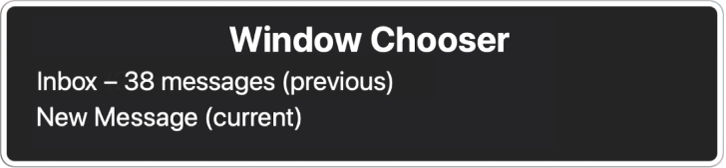
Для перемещения по списку открытых окон и системных диалоговых окон нажимайте клавишу со стрелкой вниз или вверх либо пролистывайте вниз или вверх по трекпаду.
Чтобы выбрать окно, нажмите клавишу пробела или дважды коснитесь трекпада.
Чтобы закрыть окно «Выбор окна» без выполнения выбора, нажмите клавишу Escape или Fn-TAB либо проведите зигзаг двумя пальцами по трекпаду.
Загрузить руководство в формате BRF (Braille Ready Format): BRF (на английском языке)